Windows 11/10에서 절대 볼륨을 활성화 또는 비활성화하는 방법
블루투스 헤드폰(Bluetooth Headphones) , 아시다시피 무선으로 휴대전화에 연결합니다. 이 기능을 사용하면 전선이나 코드를 사용하지 않고 전화 통화를 하거나 음악을 들을 수 있습니다. 왼쪽 또는 오른쪽 스피커의 볼륨도 조정할 수 있습니다. 그러나 Windows 11/10 에서는 범위가 제한되어 있습니다. 즉, 왼쪽과 오른쪽 부분의 볼륨 수준이 다를 수 없습니다. 그래도 Windows 11/10듀얼 볼륨 컨트롤 헤드폰(change dual volume control headphones) 을 별도로 변경하려면 아래 단계를 따르세요.
이 게시물은 Windows 업데이트 로 인해 (Windows Update)Bluetooth 볼륨 제어가 중단되어 절대 볼륨을 비활성화해야 하는 경우 에도(disable Absolute Volume) 도움이 될 수 있습니다 . 절대(Absolute) 볼륨 기능 은 일부 Bluetooth 장치 와 호환되지 않으므로 Bluetooth 장치의 볼륨 을 조정할 수 없습니다 . 이 문제가 발생하면 작업 표시줄의 볼륨 슬라이더나 장치의 볼륨 컨트롤이 볼륨에 영향을 주지 않습니다.
Windows 11/10에서 절대(Absolute) 볼륨 비활성화
한 스피커의 볼륨 레벨을 변경할 때마다 다른 스피커의 볼륨도 자동으로 변경됩니다. 따라서 듀얼 볼륨 컨트롤 헤드폰을 별도로 변경할 수 있는 쉬운 방법은 없습니다. 간단한 레지스트리 조정으로 이를 가능하게 할 수 있습니다.
이 방법 을(Please) 사용하려면 레지스트리 설정(Registry Settings) 을 수정하여 절대 볼륨을 비활성화해야 합니다 . 신중하게 진행 하시기 바랍니다 .(Please)
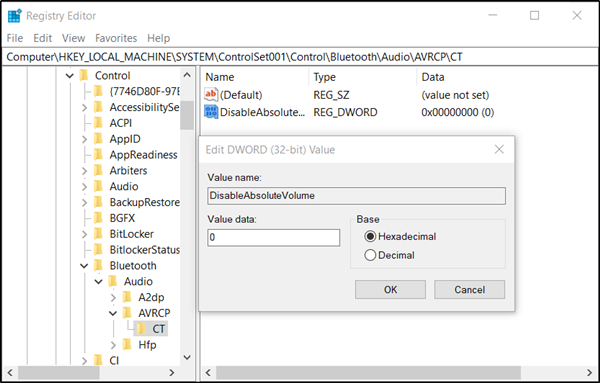
Press Win+R 키를 함께 눌러 ' 실행(Run) ' 대화 상자를 시작합니다.
상자의 빈 필드에 'regedit.exe'를 입력하고 ' Enter ' 키를 눌러 레지스트리 편집기를 엽니다 .
다음 경로 주소로 이동합니다.
HKEY_LOCAL_MACHINE\SYSTEM\ControlSet001\Control\Bluetooth\Audio\AVRCP\CT
오른쪽 창에서 DisableAbsoluteVolume(DisableAbsoluteVolume) 이라는 항목을 찾습니다 . 어떤 이유로 이 항목을 찾을 수 없으면 만들 수 있습니다 . 이렇게 하려면 CT 키를 마우스 오른쪽 버튼으로 클릭하고 New > DWORD (32비트) 값을 선택합니다. 이 키에 DisableAbsoluteVolume(DisableAbsoluteVolume) 이라는 이름을 할당합니다 .
그런 다음 두 번 클릭하고 값을 1 로 설정합니다 . 기본값은 0입니다.
시스템을 다시 시작하십시오.
다음 명령을 실행하여 명령 프롬프트(Command Prompt) 를 사용하여 절대 볼륨을 활성화하거나 비활성화할 수도 있습니다 .
절대(Absolute) 볼륨 기능 을 비활성화하려면 다음을 실행하십시오.
reg add HKLM\SYSTEM\ControlSet001\Control\Bluetooth\Audio\AVRCP\CT /v DisableAbsoluteVolume /t REG_DWORD /d 1 /f
절대(Absolute) 볼륨 기능을 실행하려면 :
reg add HKLM\SYSTEM\ControlSet001\Control\Bluetooth\Audio\AVRCP\CT /v DisableAbsoluteVolume /t REG_DWORD /d 0 /f
(Restart Windows)레지스트리 변경 사항을 적용하려면 Windows를 다시 시작하십시오 .
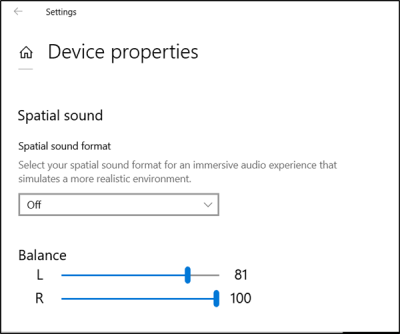
이제 시스템 트레이의 스피커 아이콘을 마우스 오른쪽 버튼으로 클릭하고 ' 사운드 설정 열기 '를 선택하고 ' (Open Sound Settings)장치 설정 관리(Manage device settings) '를 클릭 하면 이전과 동일한 컨트롤이 표시됩니다.
한 스피커의 볼륨 레벨을 변경하면 다른 스피커는 고정된 상태로 유지되고 다른 스피커와 함께 변경되지 않습니다.
이것이 당신을 위해 작동하기를 바랍니다.(I hope this works for you.)
Related posts
Troubleshoot No Video, Audio or Sound Skype Windows에서 호출됩니다
Ashampoo Audio Recorder은 Windows의 기본 무료 Audio Recorder입니다
Install Realtek HD Audio Driver Failure, Error OxC0000374 Windows 10
Dolby Atmos Windows 10 컴퓨터에서 작동하지 않습니다
Windows 10에서 Left and Right Channel Adjust Audio Balance
Windows 11/10 스피커는 음소거에 붙어 있습니다
PowerPoint에 Audio을 추가하는 방법
Audio Router 프로그램에서 다른 오디오 장치로 오디오를 라우팅합니다
Best 무료 Sync Audio and Video software in Windows 10
MP3tag Audio 형식의 메타 데이터 및 태그를 편집 할 수 있습니다
Windows 10 Audio Best Free Online Screen Recorder software
Windows 10 Video Editor에서 소리가 들리지 않습니다
Generic Audio Driver Detected Windows 10
Windows 10에서 Narrator에 대해 Default Audio Output Device을 변경하는 방법
audio input device은 Windows 10에서 발견되었습니다
Best 무료 Audio Format Converter software Windows 10에 대한
VLC Windows 10에서 sound or audio 아니요
Audio Grabber :이 CD and DVD 오디오 그래버가 가치가 있습니다
Chrome browser에서 Audio and Video Playback을 제어하는 방법
Best Windows 10 PC 용 MP4 converter 무료 AVI
